こんにちは、スプレッドオフィス事務局です。
(こちらの記事はVer3.5(旧バージョン)の内容になります)
本日は「見積情報の新規作成」ページで入力した内容を、「帳票(見積書)」として
出力する方法について、お話させて頂きます。

3、帳票の出力について
①窓付封筒への対応・設定
「SpreadOffice(スプレッドオフィス)」では、帳票出力時、同時に、全ての帳票の
窓付封筒へ対応した宛名印刷が可能です。
窓付封筒用の宛名印刷の有無は、「自社基本情報編集」ページで設定してください。
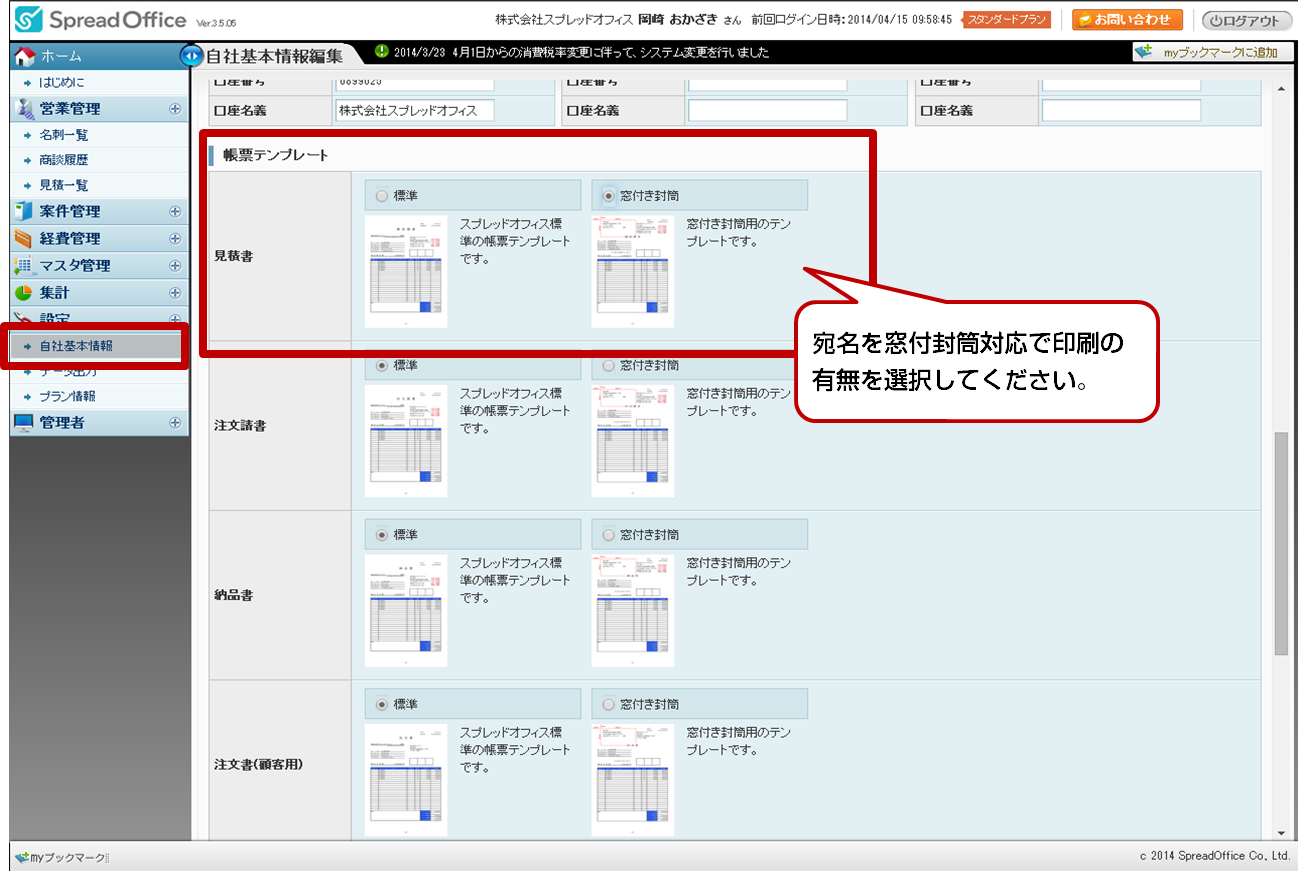
②出力時の帳票種類の選択
「見積情報の新規作成」ページで入力した内容を![]() をクリックし、保存してください。
をクリックし、保存してください。
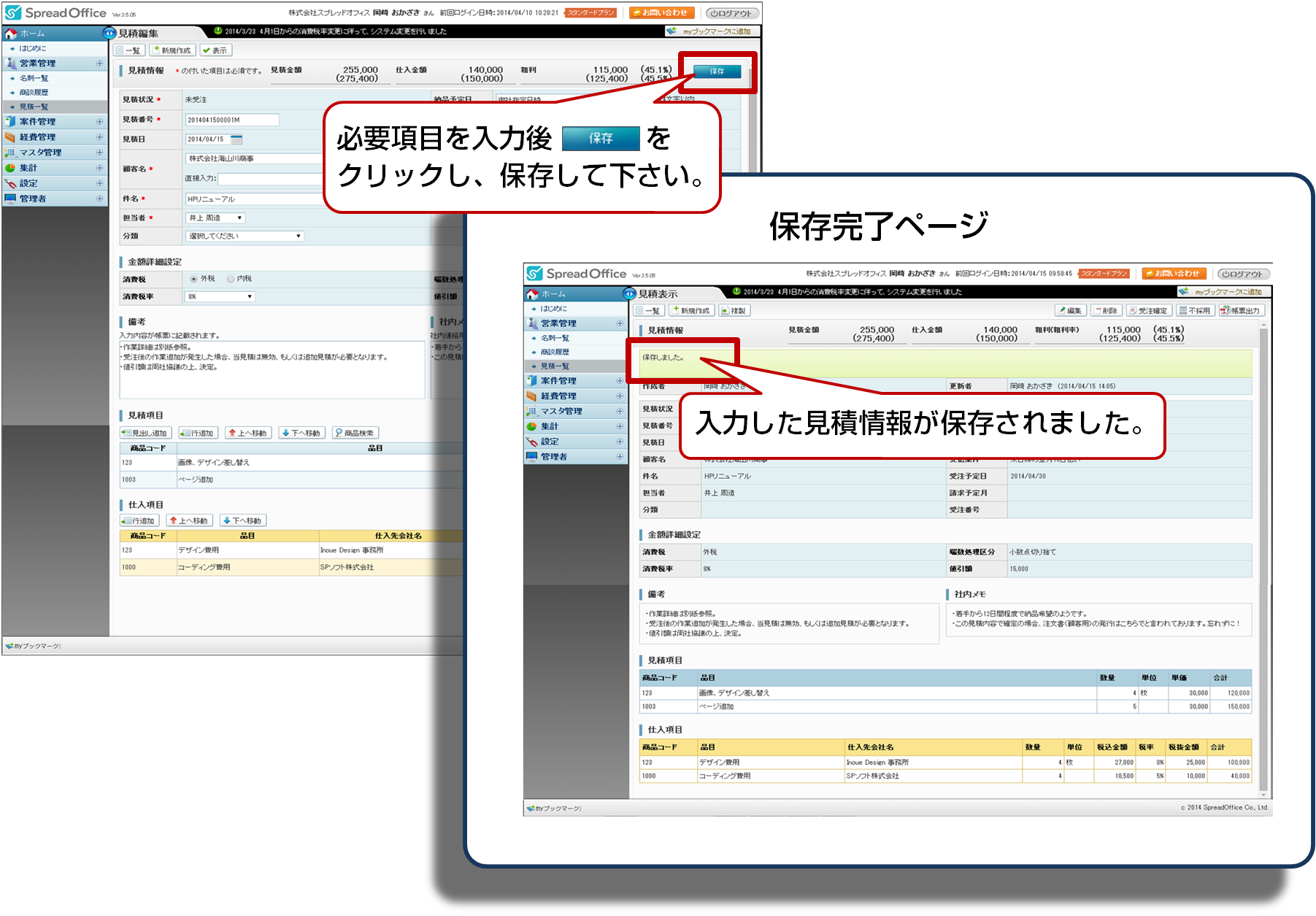
「保存完了ページ」または、一覧の詳細表示アイコン ![]() をクリックし「詳細表示」を開きます。
をクリックし「詳細表示」を開きます。
右上の作業ボタン![]() をクリックしてください。
をクリックしてください。
帳票出力に関するポップアップウィンドウが表示されます。
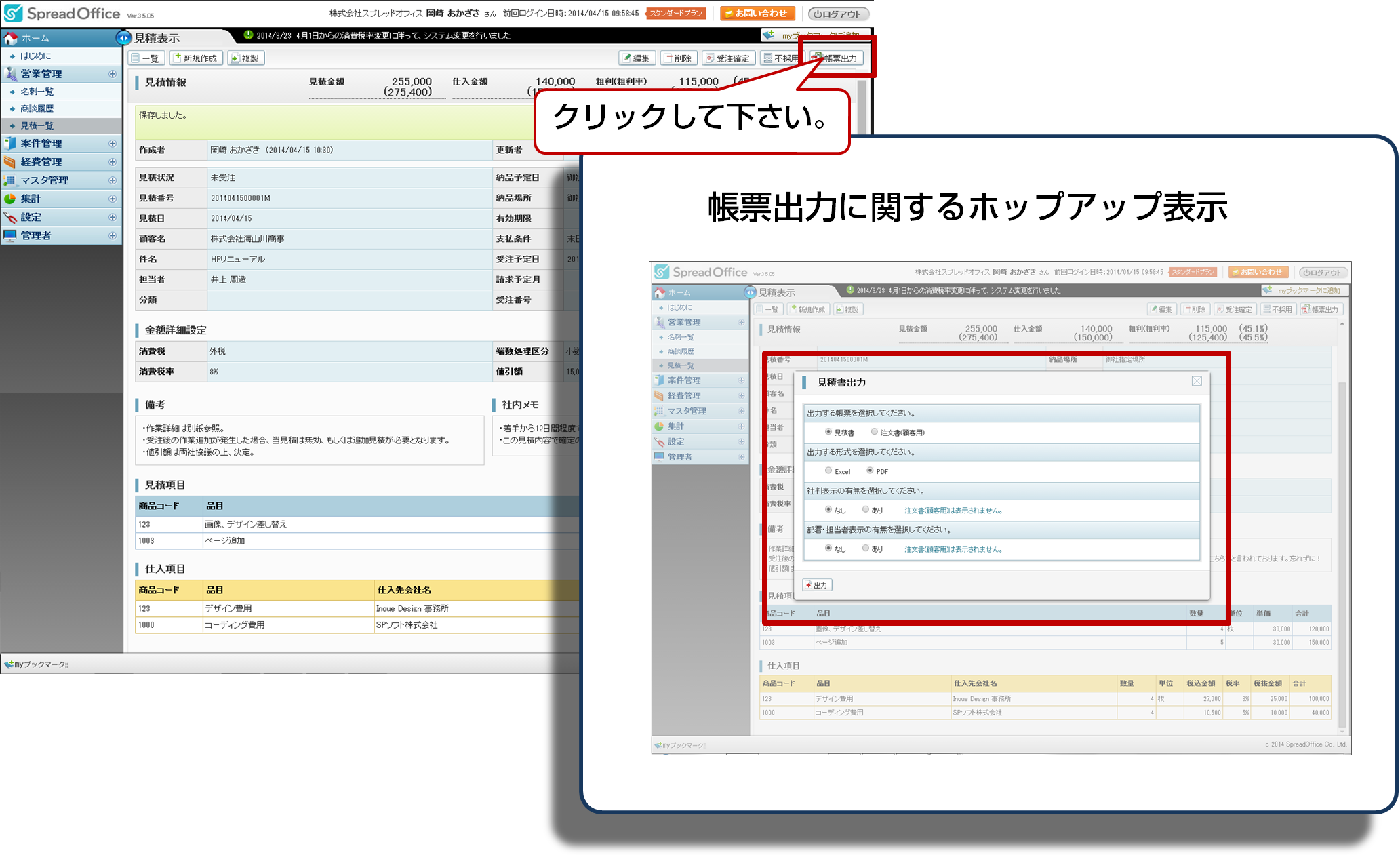
出力する帳票の種類を選択します。
※「見積情報」から作成出来る帳票は「見積書」「注文書(顧客用)」の2種類です。
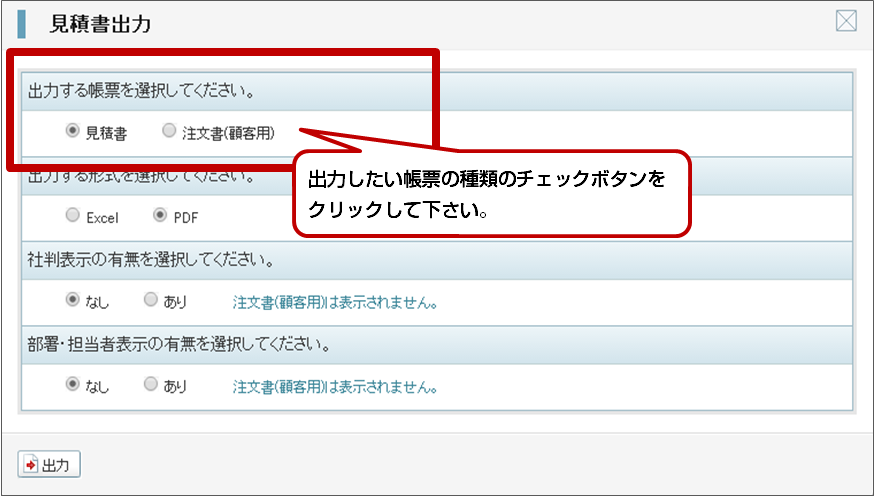
③出力時の形式選択
出力する帳票の形式(Excel/PDF)を選択してください。
④社判表示の選択
出力する帳票の社判(電子印)表示の有無を選択してください。
※社判(電子印)データは「自社基本情報編集」ページで登録・確認。
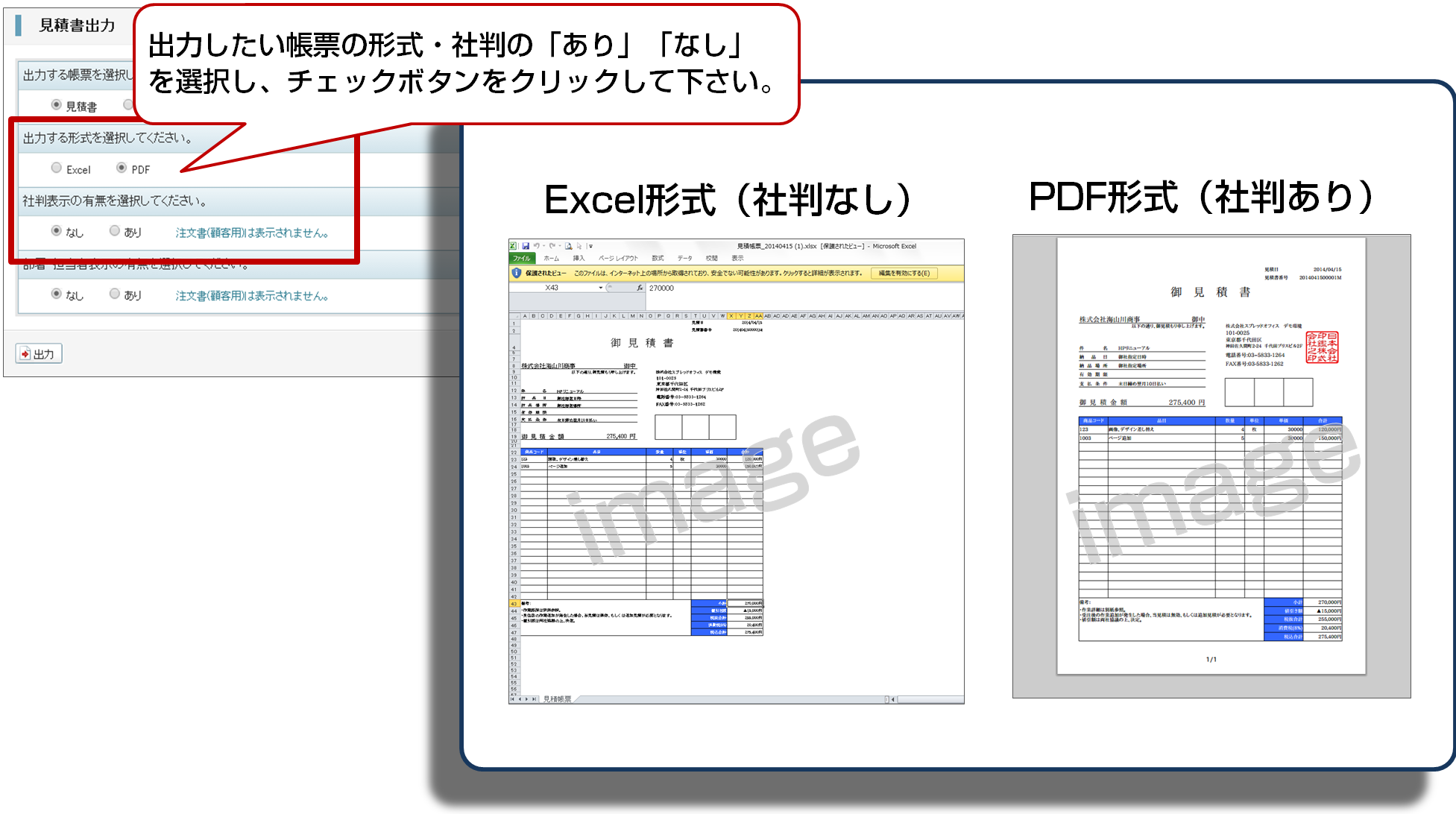
⑤部署・担当者表示の選択
帳票の送付先名(「○○○御中」)に部署・担当者名の表示の有無を選択してください。
※部署・担当者名の設定は「顧客一覧」で登録・確認。
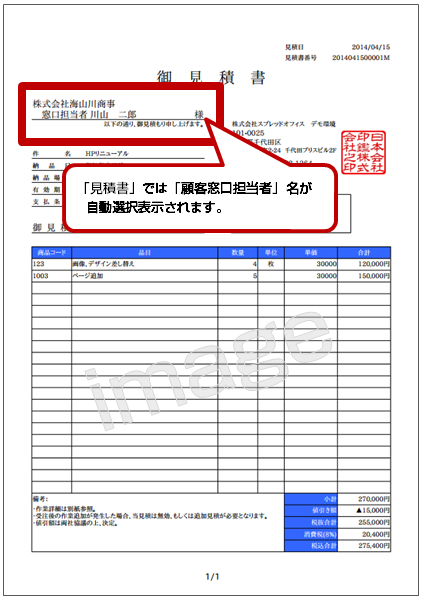
ポップアップウィンドウに表示された全ての項目にチェックを入れたら![]() をクリックします。
をクリックします。
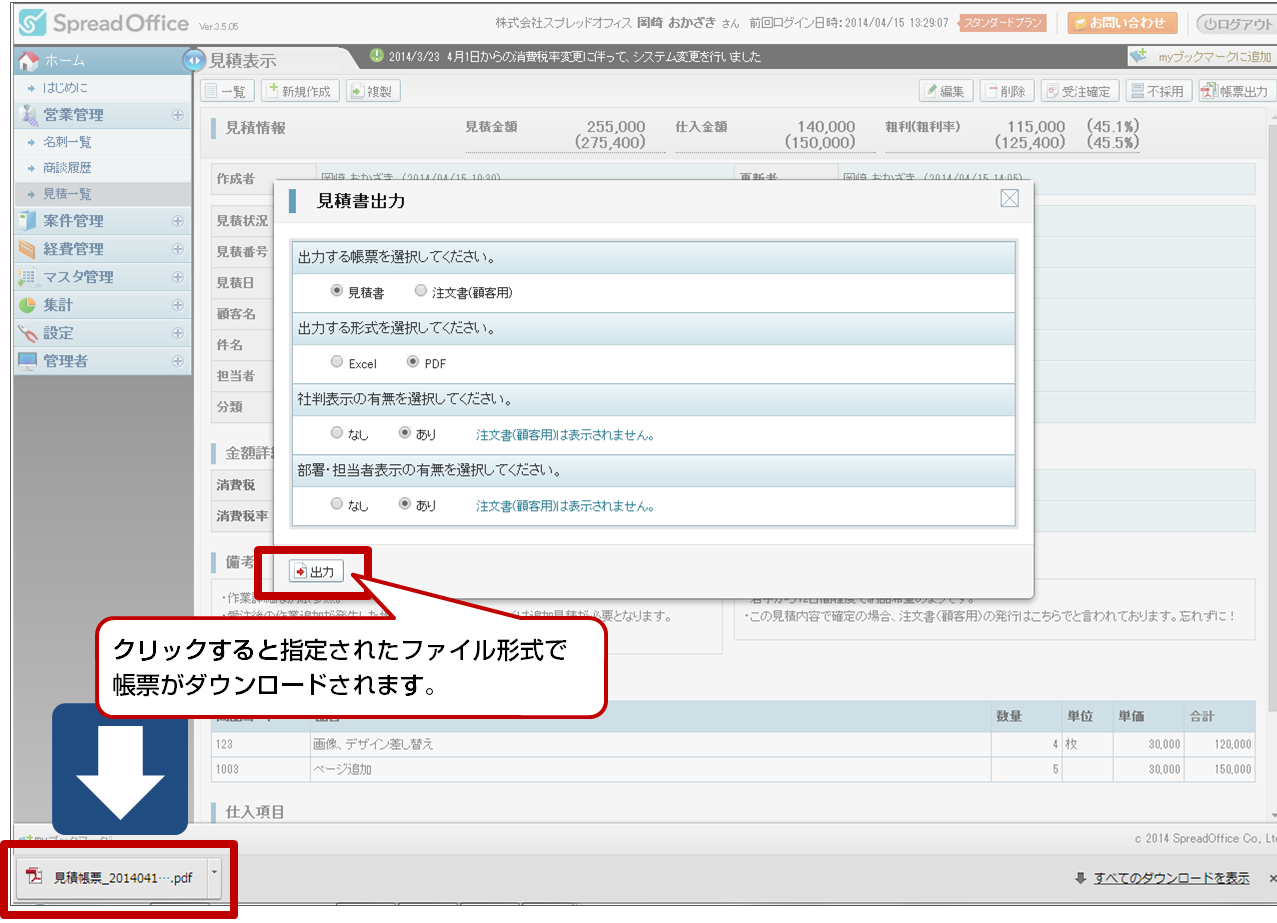
ブラウザの環境により、ファイルの保存場所を指定してからダウンロードの場合もございます。
以上、「3、帳票の出力について」のご説明でした。
「見積情報の新規作成と帳票出力」についての説明は以上になります。
情報の作成から帳票の出力までの流れを、なんとなくでもイメージして頂けたでしょうか。
ここまでに解らない部分や疑問点がある方、スムーズに作業が実行されなかったという方は
お気軽にスプレッドオフィス事務局までお問い合わせください。
↓↓↓次回は↓↓↓
「見積情報から受注・請求の紐付け管理」
についてご説明いたします。

